Claude Code 流畅使用指南
Claude Code 流畅使用指南
- Claude Code 流畅使用指南
- 系统要求
- 安装步骤
- Linux 系统
- Ubuntu/Debian
- CentOS/RHEL/Fedora
- Arch Linux
- 安装 Claude Code
- 验证安装
- Windows 系统
- 系统要求
- 1. 安装 Node.js
- 2. 安装 Claude Code
- 3. 验证安装
- macOS 系统
- 系统要求
- 1. 安装 Homebrew(推荐方式)
- 2. 安装 Node.js
- 3. 安装 Claude Code
- 4. 验证安装
- 配置设置
- 配置文件位置
- 编辑配置文件
- 配置示例
- 常用命令
- 基础操作
- 1. 模型切换
- 2. 清空上下文
- 3. 恢复历史对话
- 4. 压缩上下文
- 5. 查看消费情况
- 6. 查看当前状态
- 7. 继续最近对话
- 高级功能
- 8. 文件和图片处理
- 9. 自动补全
- 推荐插件
- 1. ccusage - 使用情况统计
- 2. CCometixLine - 状态线工具
- 3. claude-code-statusline-pro - 智能状态栏系统
Claude Code 流畅使用指南
Claude Code 是 Anthropic 官方提供的命令行界面工具,本指南将帮助您在不同操作系统上完成安装和配置。
中转站推荐:
大黄鸭
泽塔
系统要求
- Node.js: 18.0 或更高版本
- 操作系统: Linux、macOS、Windows 10+
- 网络: 稳定的互联网连接
安装步骤
Linux 系统
Ubuntu/Debian
- 更新包列表
sudo apt update
- 安装 Node.js
curl -fsSL https://deb.nodesource.com/setup_lts.x | sudo -E bash -
sudo apt-get install -y nodejs
CentOS/RHEL/Fedora
使用包管理器安装 Node.js
# Fedora
sudo dnf install nodejs npm# CentOS/RHEL
sudo yum install nodejs npm
Arch Linux
sudo pacman -S nodejs npm
安装 Claude Code
npm install -g @anthropic-ai/claude-code
验证安装
claude --version
Windows 系统
系统要求
- Windows 10 或更高版本
- 管理员权限(安装时需要)
1. 安装 Node.js
- 访问 Node.js 中文官网
- 选择适合您系统的版本(通常选择 Windows Installer (.msi))
- 下载并运行安装程序
- 按照安装向导提示完成安装(建议保持默认设置)
验证 Node.js 安装
node -v
npm -v
2. 安装 Claude Code
打开命令提示符(CMD)或 PowerShell:
npm install -g @anthropic-ai/claude-code
3. 验证安装
claude --version
macOS 系统
系统要求
- macOS 10.15 (Catalina) 或更高版本
- Node.js 18 或更高版本
- 稳定的网络连接
1. 安装 Homebrew(推荐方式)
如果您还未安装 Homebrew:
/bin/bash -c "$(curl -fsSL https://raw.githubusercontent.com/Homebrew/install/HEAD/install.sh)"
2. 安装 Node.js
方式一:使用 Homebrew(推荐)
brew install node
方式二:官网下载
- 访问 Node.js 官网
- 下载适合 macOS 的安装包
- 运行安装程序完成安装
3. 安装 Claude Code
npm install -g @anthropic-ai/claude-code
4. 验证安装
claude --version
配置设置
配置文件位置
Claude Code 的配置文件位于:
# Linux/macOS
cd ~/.claude# Windows
cd %USERPROFILE%\.claude
编辑配置文件
vi settings.json
配置示例
将以下配置内容填入 settings.json 文件:
{"env": {"ANTHROPIC_AUTH_TOKEN": "sk-***","ANTHROPIC_BASE_URL": "https://instcopilot-api.com","ANTHROPIC_MODEL": "claude-sonnet-4-20250514","ANTHROPIC_SMALL_FAST_MODEL": "claude-sonnet-4-20250514"},"feedbackSurveyState": {"lastShownTime": 1754290290021}
}
配置项说明:
ANTHROPIC_AUTH_TOKEN: 您的 API 密钥ANTHROPIC_BASE_URL: API 服务器地址ANTHROPIC_MODEL: 主要使用的模型ANTHROPIC_SMALL_FAST_MODEL: 快速任务使用的模型
常用命令
基础操作
1. 模型切换
/model
切换不同的 AI 模型以适应不同的任务需求。
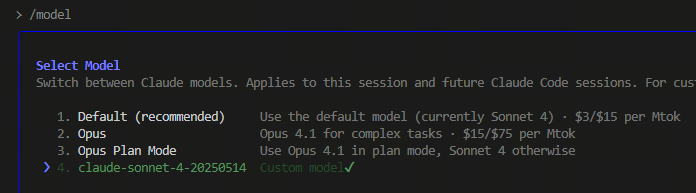
2. 清空上下文
/clear
清除当前对话的上下文历史,开始新的会话。
3. 恢复历史对话
/resume
恢复之前保存的对话历史记录。
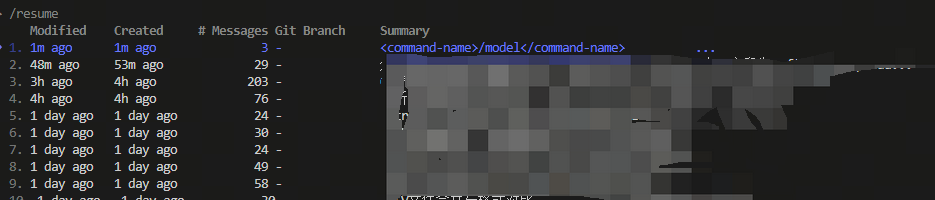
4. 压缩上下文
/compact
压缩当前对话上下文以节省 token 使用量。
5. 查看消费情况
/cost
查看当前会话的 token 消费和费用统计。
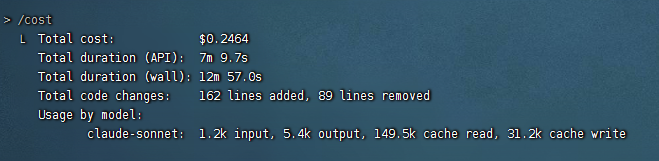
6. 查看当前状态
/status
显示当前 Claude Code 的运行状态和配置信息。
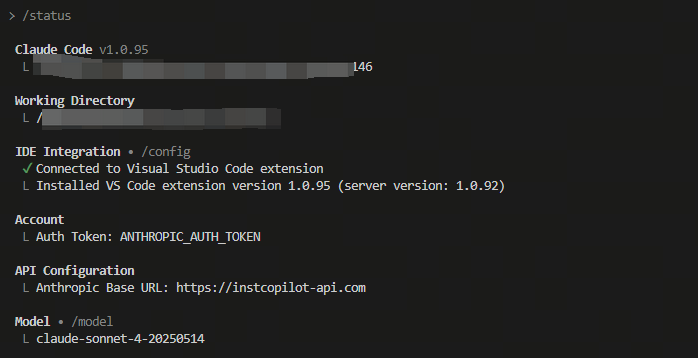
7. 继续最近对话
claude -c
快速继续最近的对话会话。
高级功能
8. 文件和图片处理
- 拖拽上传: 直接将文件拖拽到终端
- 剪贴板粘贴: 使用
Ctrl+C复制,Ctrl+V粘贴
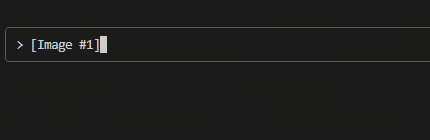
9. 自动补全
使用 Tab 键进行命令和参数的自动补全。
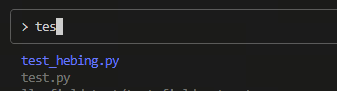
推荐插件
1. ccusage - 使用情况统计
监控和分析 Claude Code 的使用情况和费用。
安装地址: https://ccusage.com/guide/installation
常用命令:
# 基础用法
ccusage # 显示每日报告(默认)
ccusage daily # 每日 token 使用量及费用
ccusage monthly # 月度汇总报告
ccusage session # 按会话统计用量
ccusage blocks # 5小时计费窗口数据# 实时监控
ccusage blocks --live # 实时用量仪表盘# 筛选与选项
ccusage daily --since 20250525 --until 20250530 # 指定日期范围
ccusage daily --json # 输出 JSON 格式
ccusage daily --breakdown # 按模型细分费用
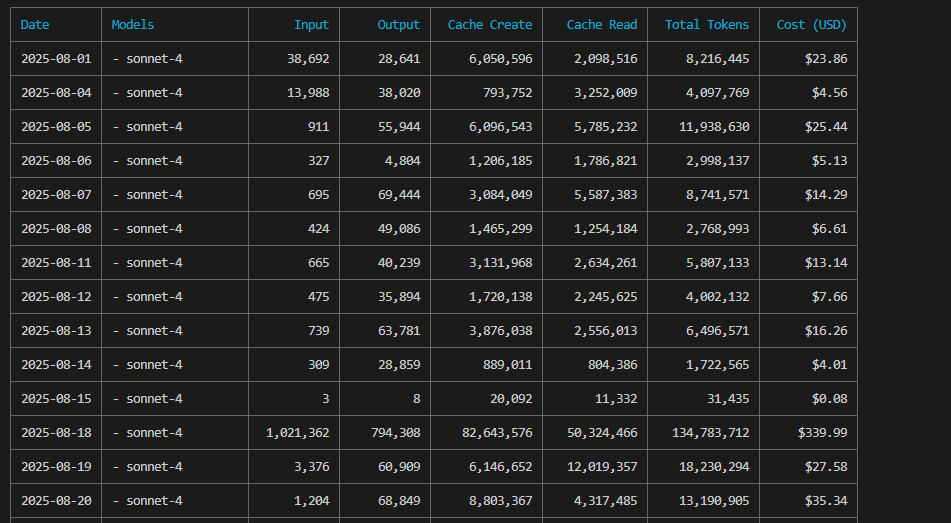
2. CCometixLine - 状态线工具
为 Claude Code 提供美观的状态栏显示。
项目地址: https://github.com/Haleclipse/CCometixLine
功能特点:
- 实时显示连接状态
- 美观的界面设计
- 轻量级工具
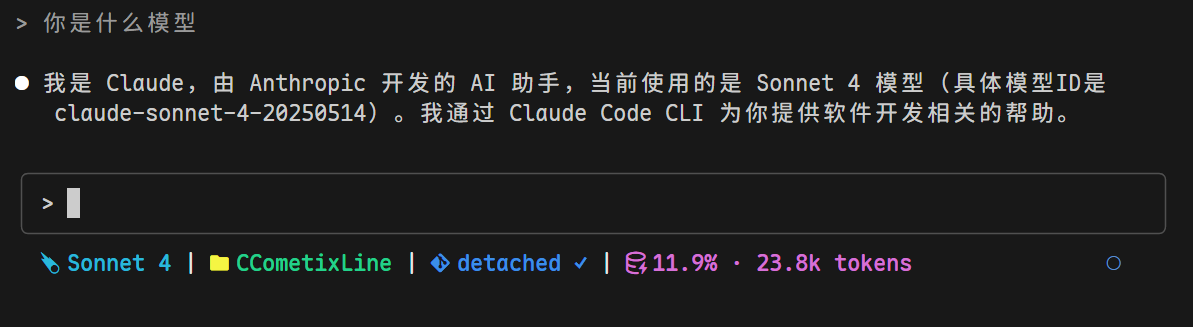
3. claude-code-statusline-pro - 智能状态栏系统
功能更强大的智能状态栏系统。
项目地址: https://github.com/Wangnov/claude-code-statusline-pro
功能特点:
- 智能状态检测
- 丰富的显示信息
- 高度可定制化

